Вступ
Великі новинні шоу часто записують свої програми у віртуальній студії, тобто студія має зелений фон, а інтер'єр студії додається на сцену пізніше. Існує два різних типи віртуальних студій:
- Віртуальна 3D-студія: Фактичне положення камери та її переміщення в студії використовується для відтворення 3D-сцени в реальному часі з точки зору камери та додається до відео. Ця технологія вимагає складного налаштування і тому є дороговартісною.
- Віртуальний знімальний майданчик: Положення камери фіксоване і не змінюється під час виробництва. Тепер ви можете використовувати статичні зображення як фони, щоб створити ілюзію великого знімального майданчика за невеликий бюджет. Ця техніка описана тут.
Сплануйте свою студію
Щоб створити віртуальний знімальний майданчик за допомогою mimoLive, спочатку потрібно подумати про свою студію і розміщення камер. Залежно від того, скільки камер ви плануєте використовувати, вам знадобиться кількість місця і тканини для зеленого екрану у вашій студії. Також залежно від того, як далеко будуть рухатися актори у вашій сцені, потрібно вибрати розмір зеленого екрану, однак він може не залежати від розміру кінцевого відео, оскільки ви можете масштабувати відео на зеленому екрані до будь-якого розміру, щоб вписати його в зображення віртуального майданчика.
Віртуальний набір з однією камерою в mimoLive
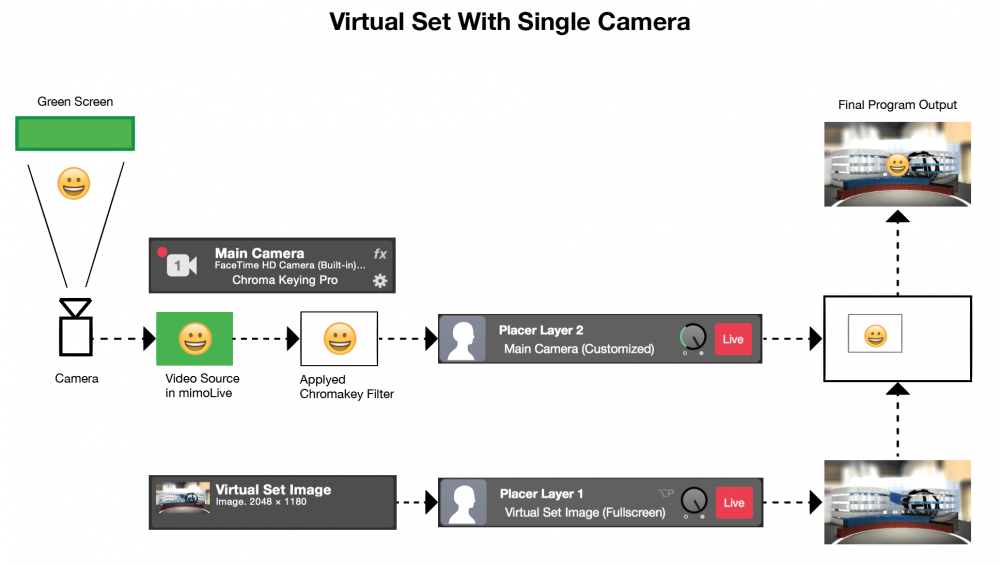
Найпростіший віртуальний набір, який ви можете створити - це набір з однією камерою. У mimoLive ви матимете одне джерело відео, яке передаватиме відеосигнал з вашої камери. Це джерело відеосигналу повинно мати кольорову гаму (щоб дізнатися про цю можливість, зверніться до статті Кольорова гама).
Потім джерело відео з кольорокорекцією розміщується на полотні за допомогою шару "Placer Layer":doc:placer . Під цим шаром ви розміщуєте ще один шар Placer Layer із зображенням вашого віртуального набору. Якщо необхідно, ви можете переключити опцію "Показати як" у розділі Геометрія з "Повноекранний" на "Користувацький". Таким чином, ви зможете вільно позиціонувати і масштабувати відео з кольоровими клавішами у вашій віртуальній декорації.
Ви можете додати ще один шар Розсип (Placer Layer) на вершину стеку шарів з напівпрозорим зображенням (наприклад, зі столом). Це приховає частини акторів і додасть ілюзію глибини різкості.
Віртуальний набір з кількома камерами в mimoLive
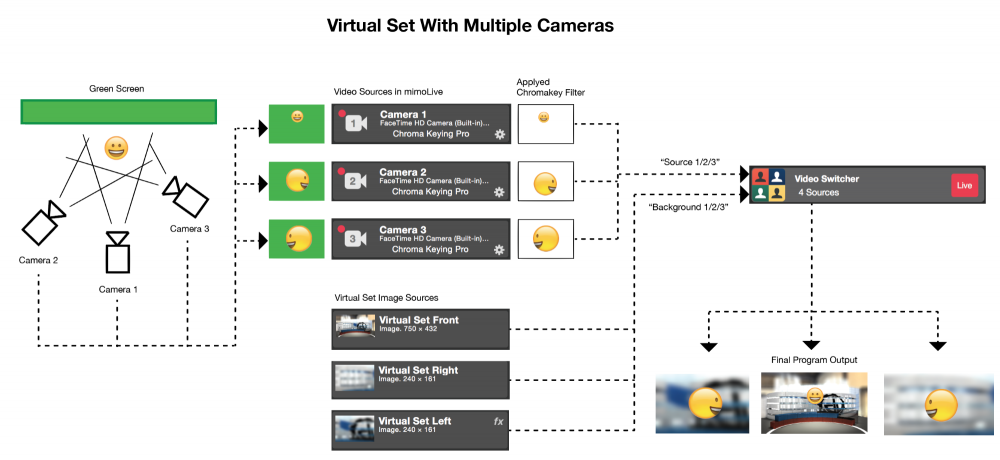
Трохи складніше налаштувати віртуальний набір з кількома камерами. Вам потрібно мати окреме Джерело відео для кожної камери у mimoLive. Ці відеоджерела мають бути з підтримкою кольоропередачі (щоб дізнатися про цю функцію, зверніться до Кольоропередача).
Оскільки ви хочете перемикатися між різними кутами огляду камери, ви використовуєте шар-перемикач відео, щоб перенести джерело відео з кольоровою клавішею на полотно. Після додавання шару-перемикача відео до стека шарів ви можете призначити йому джерело відео з кольоровою клавішею як "Джерело 1/2/3" у розділі "Вміст" шару-перемикача відео.
Щоб додати віртуальне тло для кожного ракурсу камери, вам потрібно мати зображення, які показують певну перспективу кожної камери. Ці зображення слід призначити як "Тло 1/2/3" на шарі перемикача відео у секції "Додаткові тла" (Background 1/2/3).
Для того, щоб створити ілюзію смерті поля, варто використовувати розмиті фонові зображення для великих планів.
Тепер, коли ви все налаштували, ви можете використовувати кнопки керування в шарі перемикача відео для перемикання між різними камерами.
Додавання динамічних елементів до віртуального набору
За допомогою шару Розсип зі спотворенням можна накласти інші джерела відео або графіку на віртуальні стіни або фальшивий телевізійний екран на задньому плані вашого віртуального телевізора.
